win10右键菜单太大让很多用户困扰,win10右键菜单太大比win7、win8都要大很多,那么,win10右键菜单太大要怎么办呢?今天,小编就给大家带来win10系统右键菜单太大的解决方法以及详细介绍。
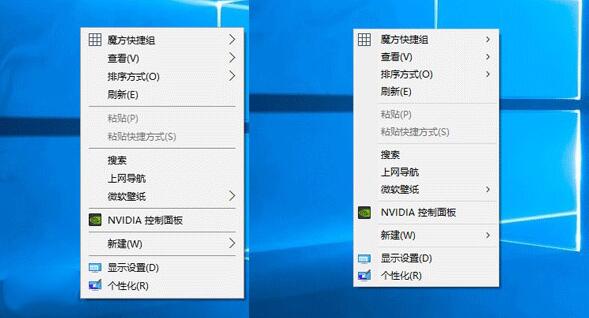
▲右键菜单“瘦身”前(左)后(右)对比图
在修改之前,还是建议大家备份一下注册表,以便在修改出问题时能够轻松恢复。
具体方法如下:
1、在Cortana搜索栏输入regedit,按回车进入注册表编辑器
2、定位到HKEY_LOCAL_MACHINE\SOFTWARE\Microsoft\Windows\CurrentVersion\Flightedf
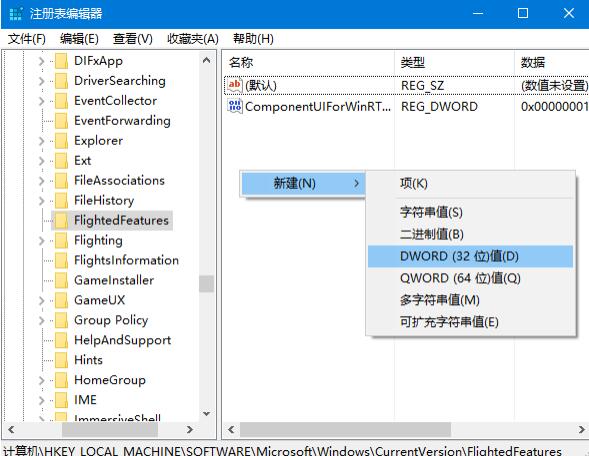
3、在右边新建DWORD(32位)值,重命名为ImmersiveContextMenu,数值数据直接使用默认的“0”,不必修改,如下图:
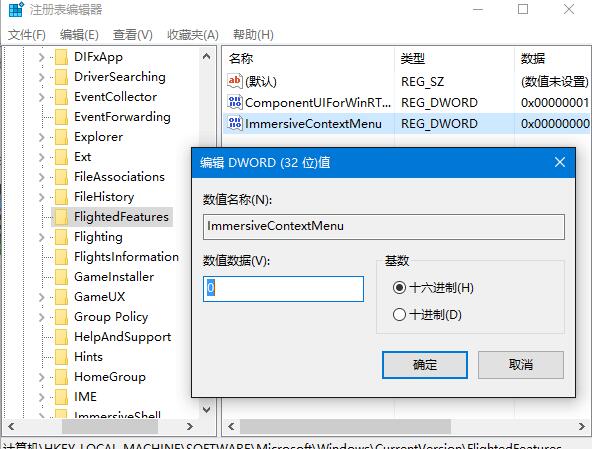
4、重启文件资源管理器Explorer.exe。
此时,右键菜单“瘦身”成功,效果图见页首。如果想恢复默认样式,直接删除ImmersiveContextMenu即可。
以上就是win10系统右键菜单太大的解决方法以及详细介绍,如果大家还有不懂的地方,欢迎大家登陆我们的官网Win7之家查阅相关资讯或教程。